この記事は、YouTubeでもご覧いただけます。映像とナレーションで内容がよりわかりやすく解説されているので、ぜひ以下のリンクからご覧ください。
■プログラミングの準備
https://youtu.be/cju6QyRON08
チャンネルは姉妹サイト「PC-KEIBA」のものですが、競艇に関連する内容に置き換えて楽しんでいただけます。
Windowsエクスプローラー設定
「PC-KYOTEI Database オンラインマニュアル」を読み進める際、またはプログラミングの学習を進める際は、この記事を参考に、Windowsエクスプローラーの設定を、プログラマー仕様な表示に変更することをオススメします。
更新日時、拡張子、隠しファイルを一覧で表示することで、プログラマーはファイルやデータの管理をより効果的に行い、開発をスムーズに進めることができます。
「エクスプローラー」は、コンピュータ上のファイルやフォルダを閲覧し、操作するためのグラフィカルユーザーインターフェース(GUI)を提供します。
エクスプローラーをプログラマー仕様な表示にする方法
以下の画像を参考に、設定を進めてください。
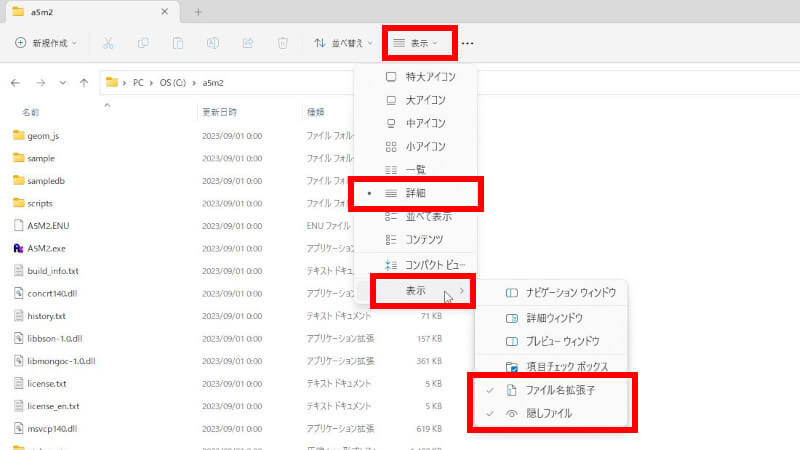
一覧の表示方法を変更
- どのフォルダでも構いませんが、まずフォルダを開きます。
- 画面上部のメニューバーから「表示」を選択します。
- コンテキストメニューから「詳細」を選択します。
表示するファイルを変更
- 画面上部のメニューバーから再び「表示」を選択します。
- メニューの下部にある「表示」オプションを選択します。
- 「ファイルの拡張子」と「隠しファイル」を選択します。
Windowsエクスプローラー設定は、以上で完了です。


